眨眼相機 Wi-Fi 問題 – 快速修復
已發表: 2023-09-26您在將 Blink 相機連接到 Wi-Fi 時遇到問題嗎? Blink 相機 Wi-Fi 連線是否在連線後中斷?
Blink 相機 Wi-Fi 連線的這些問題和許多其他問題可以透過一些簡單的修復來解決。
我們將向您展示如何對 Blink 相機 Wi-Fi 進行故障排除,以便您可以恢復線上狀態。
Blink 相機 Wi-Fi 連線的快速修復
根據您擁有的 Blink 相機,故障排除過程略有不同。
這是因為 Blink Mini 可以直接連接到 Wi-Fi 訊號,而其他 Blink 相機則連接到同步模組來存取網路。
以下列出了 Blink 相機 Wi-Fi 問題的可能原因和修復方法。
重新啟動同步模組或閃爍相機

重新啟動裝置是您應該嘗試的第一個故障排除步驟之一,這是有充分理由的。 它可以清除可能影響 Blink 相機 Wi-Fi 訊號的垃圾資料或不正確的設定。
只需將它們從電源插頭上拔下,幾分鐘後重新插入即可。
如果您的 Blink 相機有內建電池,您需要將電池取出幾分鐘,然後再插入電池並將相機放回安裝座上。
Wi-Fi 密碼不正確
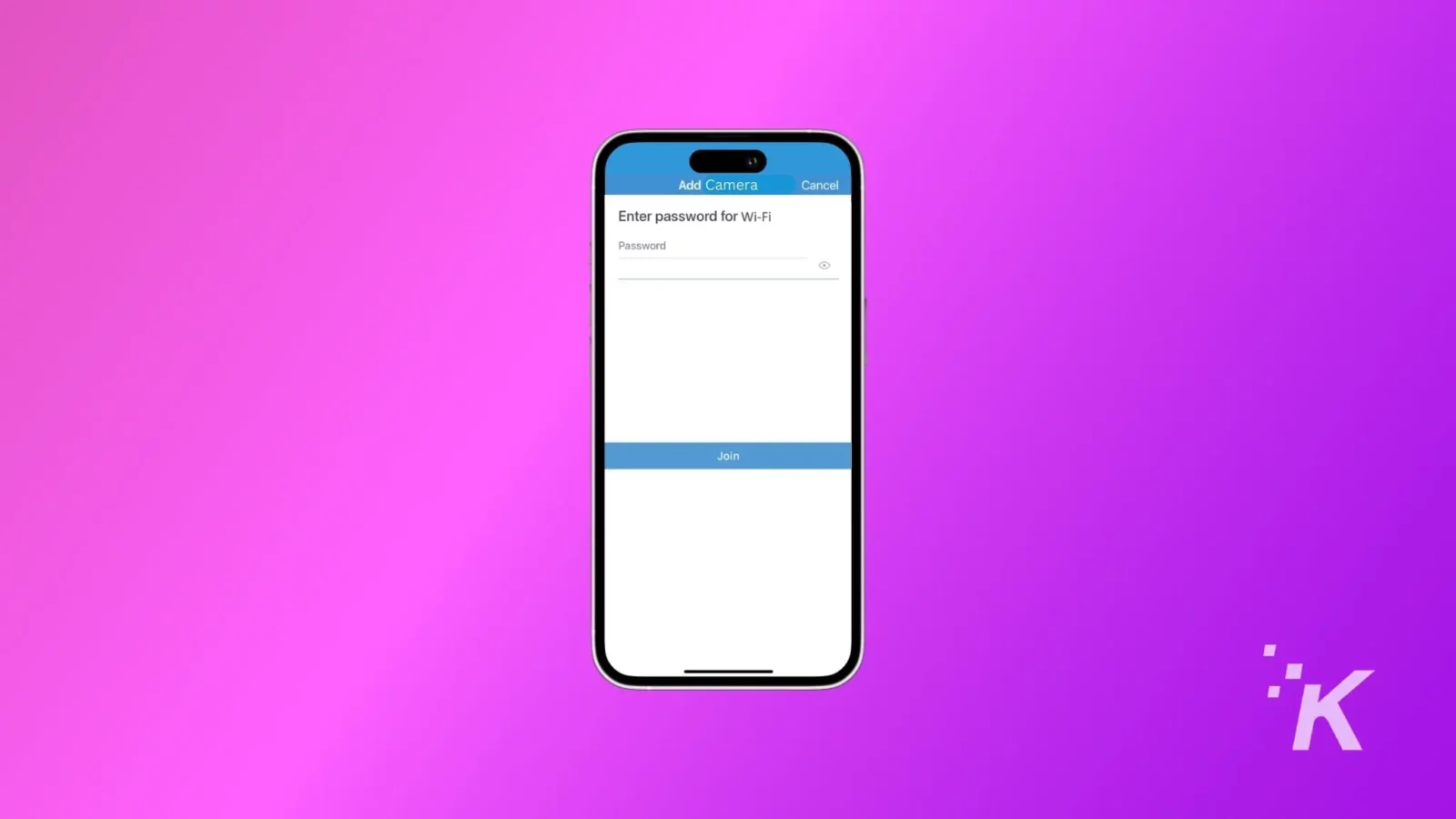
您很可能在將 Blink 相機連接到 Wi-Fi 時輸入了錯誤的 Wi-Fi 密碼。 或者您最近可能更改了家庭網路的密碼,但忘記更新 Blink 相機的密碼。
您可以從 Blink Home Monitor 應用程式檢查已連接的 Wi-Fi 網絡,然後從手機的 Wi-Fi 設定中驗證密碼。
Wi-Fi 訊號強度
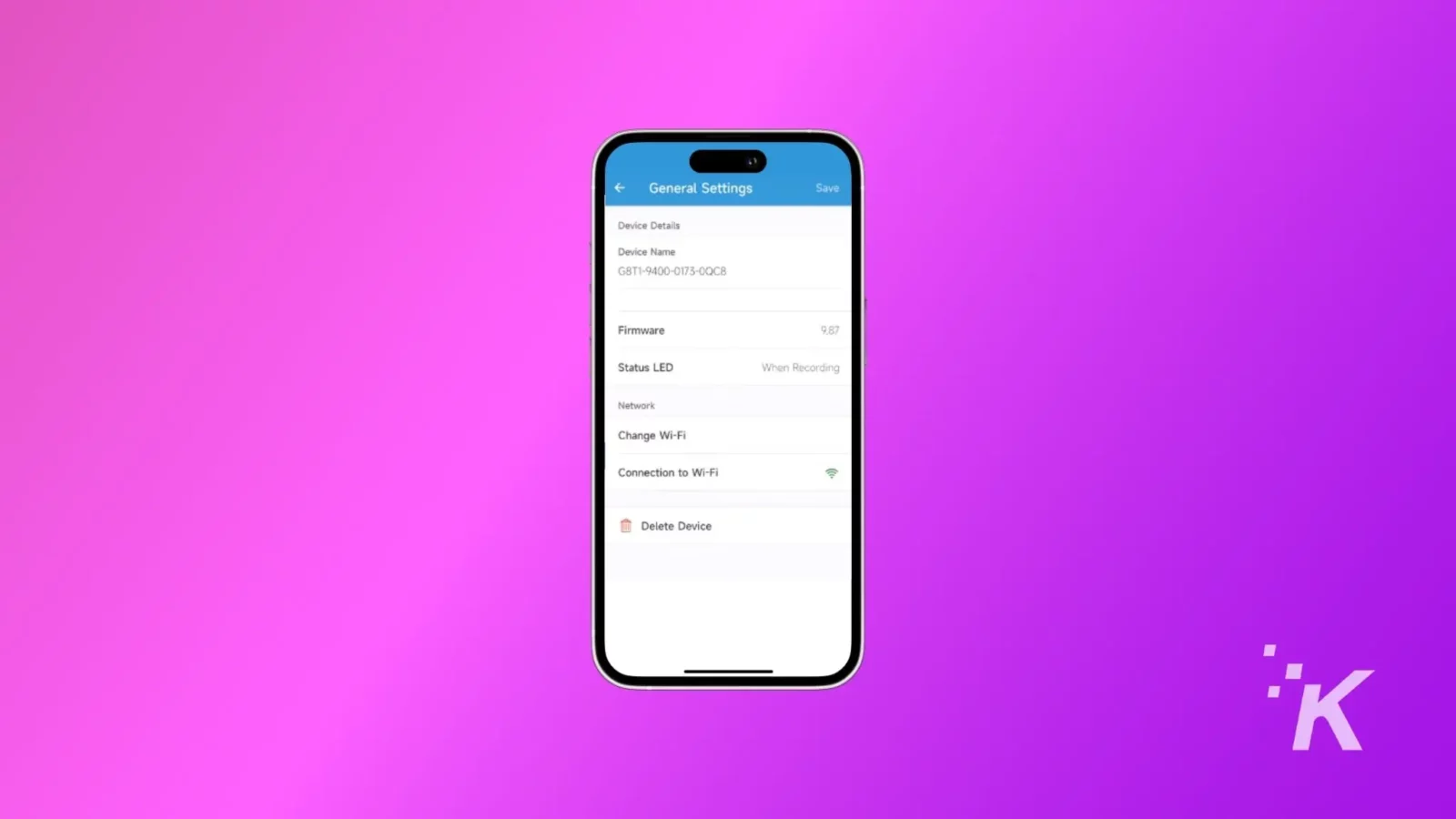
如果您的網路路由器距離 Blink 攝影機或同步模組太遠,這也可能是導致連線問題的原因。
您可以透過開啟Blink App > 裝置設定 > 常規設定 > 連線 Wi-Fi 來確認訊號強度。
如果確實如此,請嘗試將路由器或攝影機移得彼此更近,以獲得良好的訊號強度。 您也可以考慮投資 Wi-Fi 擴展器或網狀路由器系統來改善訊號。

eero 的新三頻網狀路由器 Max 7 具有最新的 Wi-Fi 7 連接、兩個 10 GB 乙太網路連接埠和多 GB 回程速度。
2.4GHz Wi-Fi 頻段問題
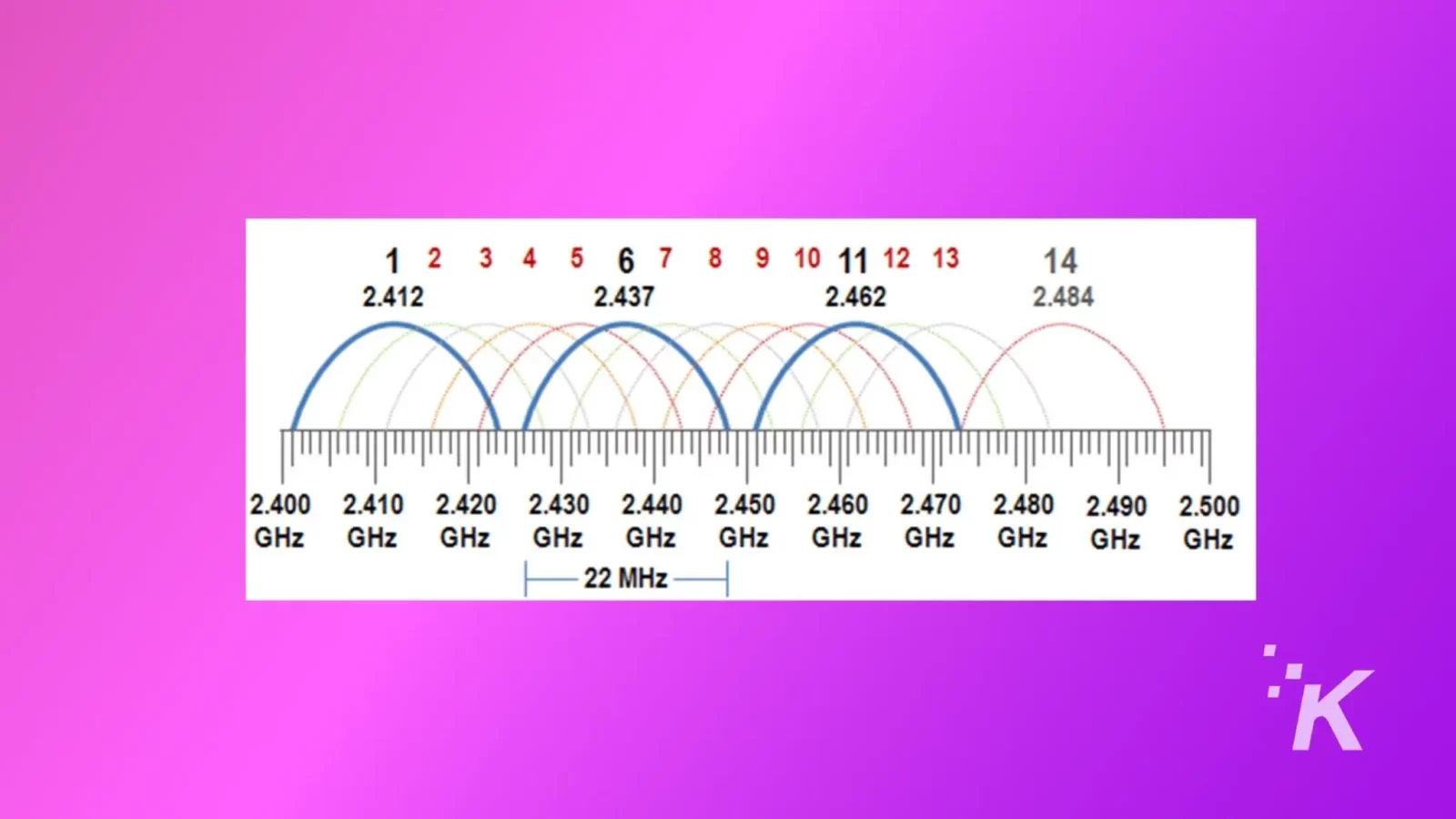
Blink 相機和 Sync 模組系統僅支援 2.4 GHz Wi-Fi 頻率。 如果您的路由器在雙頻頻率下運行,並且您嘗試將其連接到更快的 5 GHz 頻段,則它將無法運作。
您可以透過路由器設定頁面啟用 2.4 GHz 頻率。
過時的韌體或應用程式
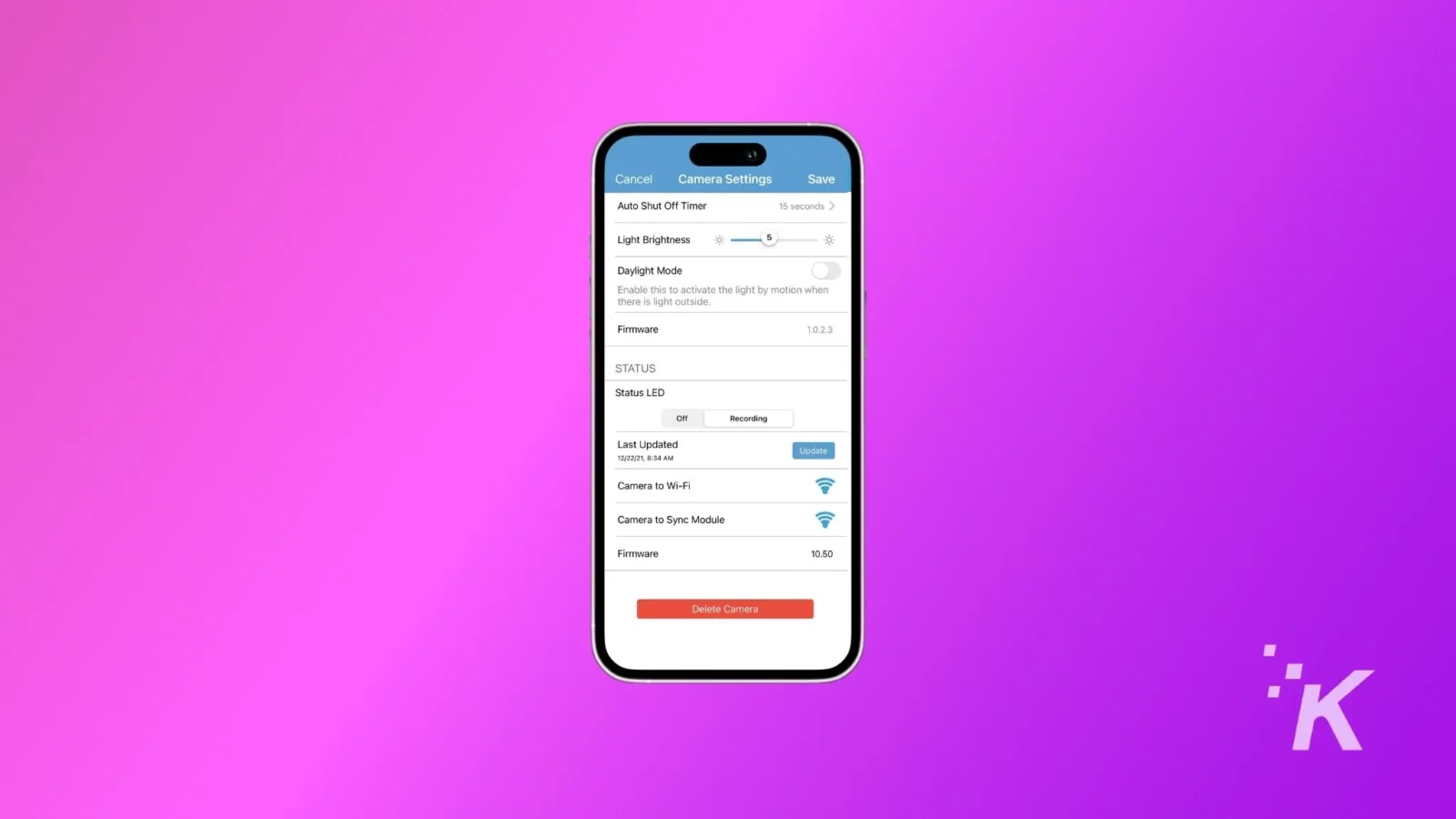
過時的韌體也可能是罪魁禍首。 如果您發現連線問題,請檢查智慧型手機上安裝的 Blink Home Monitor 應用程式的更新。
這會將軟體更新到最新版本,並且應用程式將下載並安裝任何等待的韌體更新。
網路幹擾

您家中的無線裝置可能會幹擾 Wi-Fi 訊號。 典型的嫌疑對像是屏蔽不良的微波爐、無線電嬰兒監視器和無線電話。
嘗試拔掉這些裝置的插頭,然後查看 Blink 相機 Wi-Fi 訊號是否恢復上線。 如果是這樣,您就知道罪魁禍首是什麼,並且可以找到解決問題的方法。
硬體故障

路由器、同步模組或 Blink 相機可能會發生硬體故障。
將任何其他裝置連接到 Wi-Fi,以確認是否為路由器的問題。 如果其他裝置連線成功,則可能是 Blink 相機或同步模組出現問題。
我們建議聯絡 Blink 支援人員尋求協助。
重置眨眼相機

如果您已執行上述所有故障排除提示,但 Blink 相機 Wi-Fi 仍然失敗,您可以嘗試最後一件事。
嘗試將 Blink 相機或同步模組重設為出廠預設值。 現在錯誤的設定已經消失,將相機添加回 Blink 系統,看看問題是否消失。
如果您仍無法連線 Wi-Fi
如果執行上述所有修復後,您的 Blink 攝影機仍未連接到 Wi-Fi,則您可以嘗試的自助故障排除步驟已結束。
在這種情況下,我們強烈建議您聯絡 Blink 支援部門尋求協助。
對此有什麼想法嗎? 將討論轉移到我們的 Twitter 或 Facebook。
編輯推薦:
- 如何讓你的WiFi訊號更可靠
- 如何將 Blink 攝影機連接到 Alexa?
- 如何將Blink相機連接到Wi-Fi?
- 如何更換 Blink 相機電池?
在 Flipboard、Google 新聞或 Apple 新聞上關注我們



